Konwertuj Excel na PDF
Format PDF jest jednym z najpopularniejszych formatów dokumentów do czytania i drukowania. Może również służyć jako źródło informacji bez możliwości edycji. Dlatego faktycznym problemem jest konwersja plików z innych formatów w formacie PDF. Zobaczmy, jak przetłumaczyć znany arkusz kalkulacyjny Excel na PDF.
Spis treści
Konwersja w programie Excel
Jeśli wcześniej, w celu przekonwertowania Excela na format PDF, konieczne było modyfikowanie, używanie w tym celu programów, usług i dodatków innych firm, od wersji 2010 proces konwersji można wykonać bezpośrednio w programie Microsoft Excel.
Przede wszystkim wybierz obszar komórek na arkuszu, który zamierzamy przekonwertować. Następnie przejdź do zakładki "Plik".
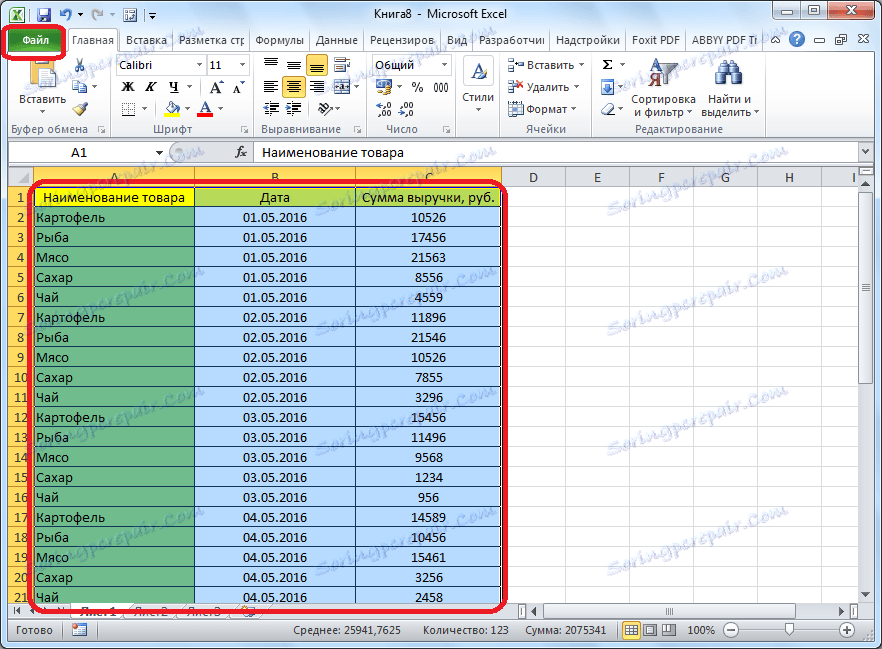
Kliknij element "Zapisz jako".
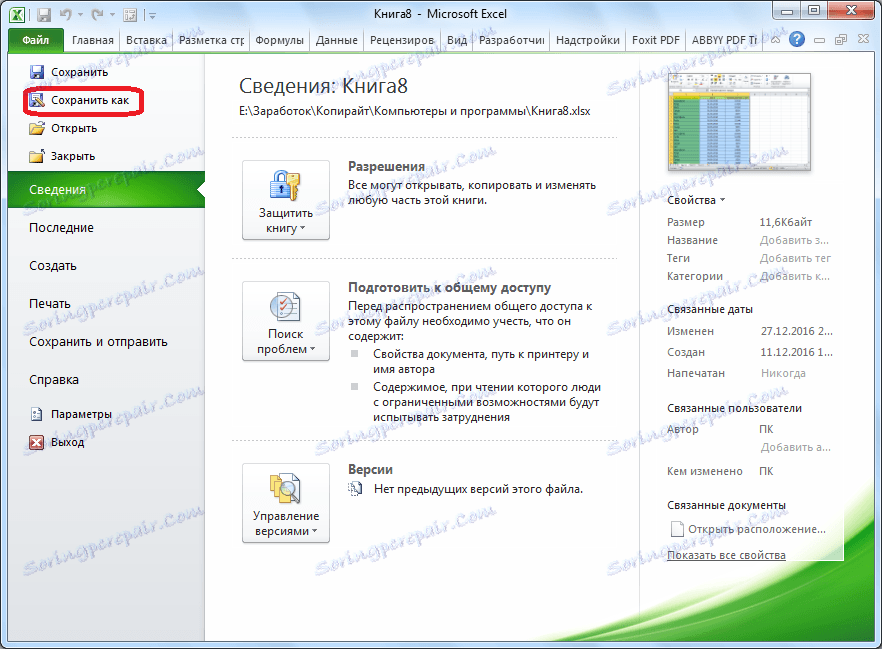
Otworzy się okno do zapisania pliku. Powinien określać folder na dysku twardym lub na nośniku wymiennym, gdzie plik zostanie zapisany. W razie potrzeby możesz zmienić nazwę pliku. Następnie otwórz opcję "Typ pliku" iz ogromnej listy formatów wybierz PDF.
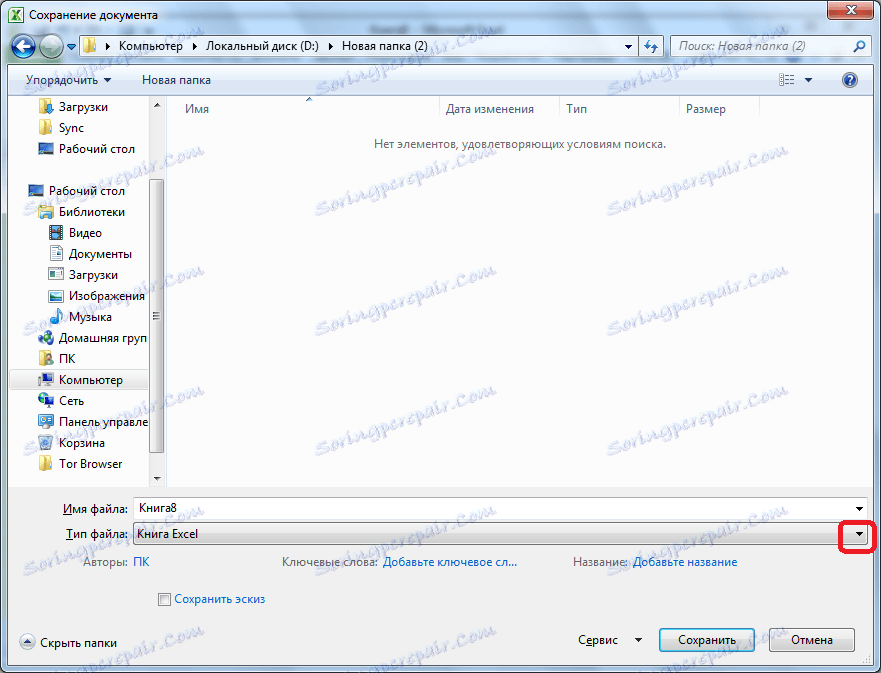
Następnie zostają otwarte dodatkowe parametry optymalizacyjne. Ustawiając przełącznik na żądaną pozycję, można wybrać jedną z dwóch opcji: "Standardowy rozmiar" lub "Minimum". Ponadto zaznaczając pole wyboru "Otwórz plik po publikacji", zrobisz to, aby zaraz po zakończeniu procesu konwersji plik uruchomi się automatycznie.
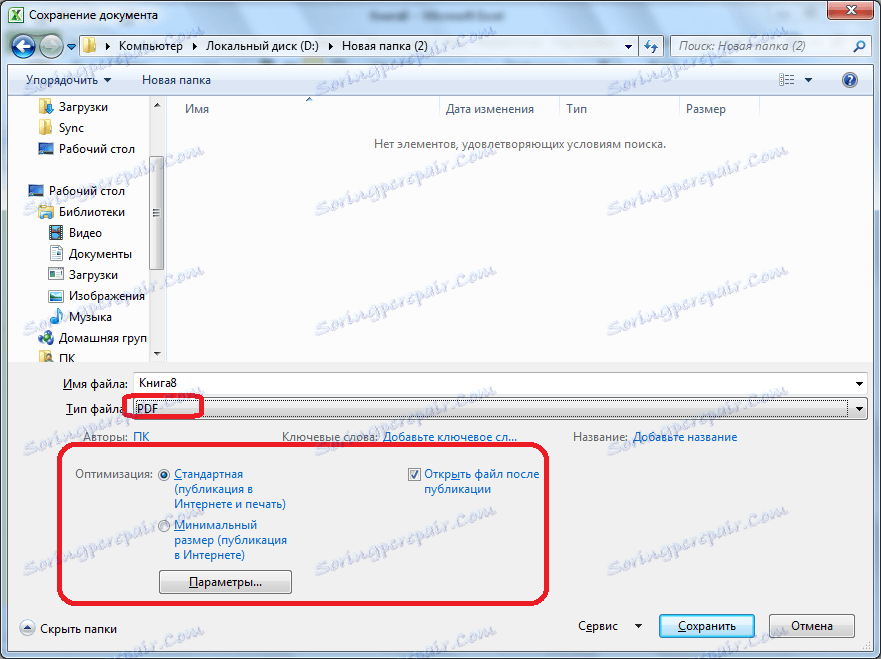
Aby ustawić inne ustawienia, musisz kliknąć przycisk "Opcje".
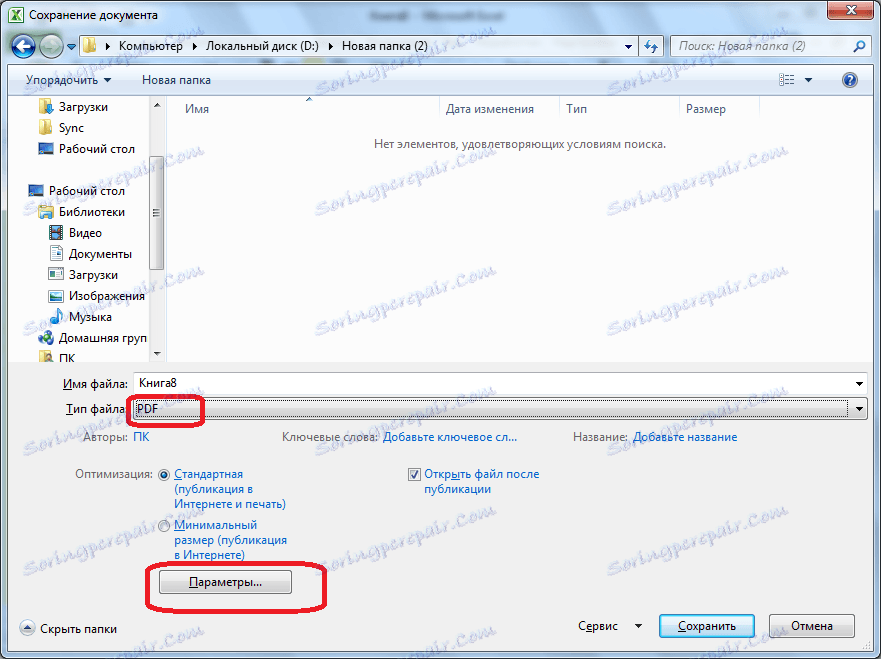
Następnie otworzy się okno parametrów. W nim możesz dokładnie określić, która część pliku chcesz przekonwertować, połączyć właściwości dokumentów i tagów. Jednak w większości przypadków nie trzeba zmieniać tych ustawień.
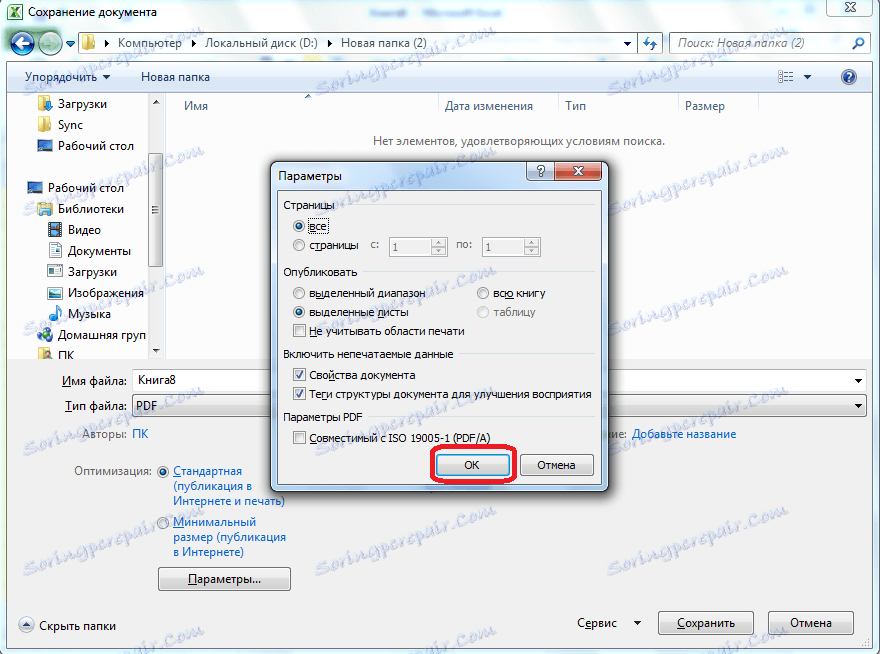
Po zakończeniu wszystkich ustawień zapisu kliknij przycisk "Zapisz".
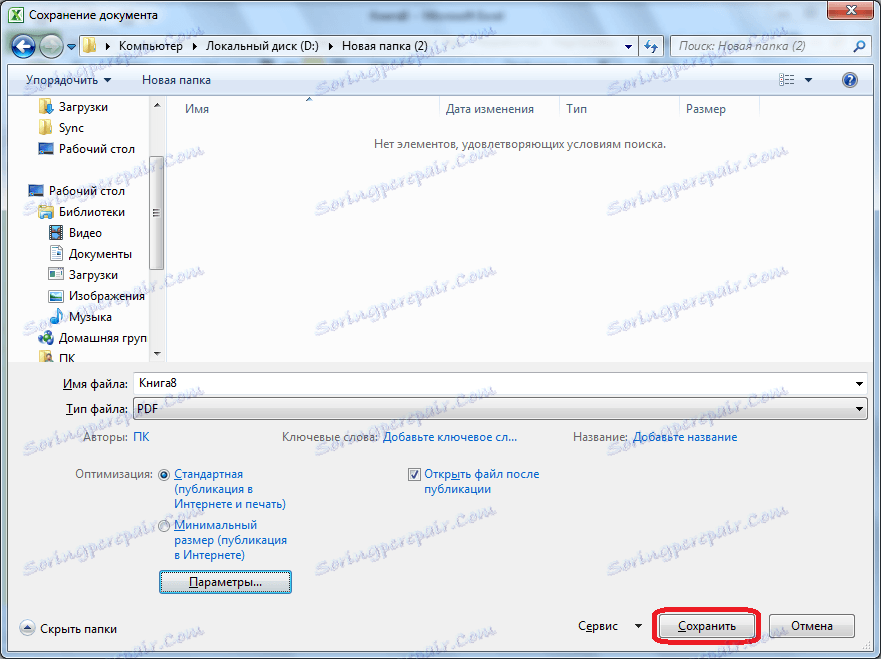
Plik jest konwertowany do formatu PDF. W profesjonalnym języku proces konwersji do tego formatu nazywa się publikacją.
Po zakończeniu konwersji można zrobić z gotowym plikiem tak samo jak z każdym innym dokumentem PDF. Jeśli określiłeś w ustawieniach zapisu, że chcesz otworzyć plik po jego opublikowaniu, uruchomi się on automatycznie w programie do przeglądania plików PDF, które są instalowane domyślnie.
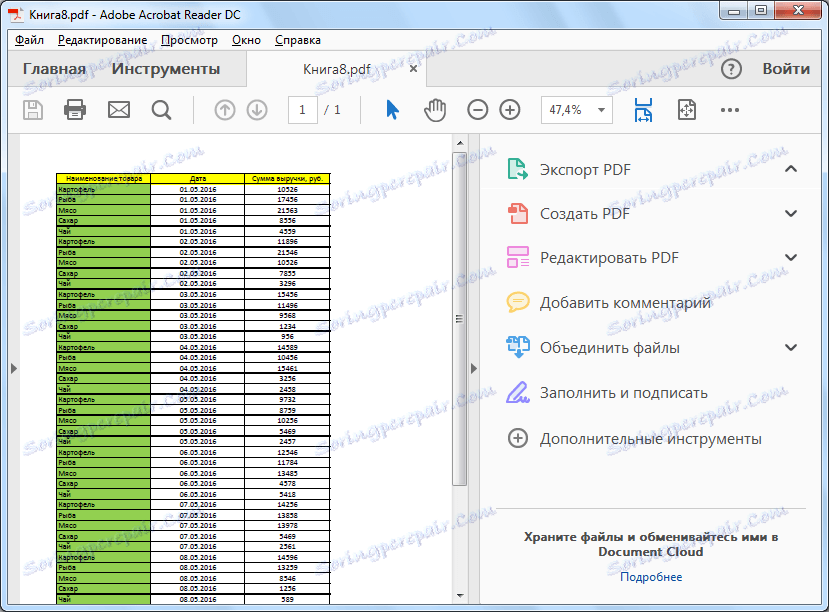
Korzystanie z dodatków
Niestety, w wersjach Microsoft Excel do 2010 r. Nie ma wbudowanego narzędzia do konwersji Excela na format PDF. Co robią użytkownicy, którzy mają starsze wersje programu?
Aby to zrobić, w programie Excel można zainstalować specjalny dodatek do konwersji, który działa jako wtyczka w przeglądarkach. Wiele programów do pracy z PDF oferuje instalację własnych dodatków w aplikacjach pakietu Microsoft Office. Jednym z takich programów jest Foxit PDF.
Po zainstalowaniu tego programu w menu Microsoft Excel pojawia się zakładka "Foxit PDF". Aby przekonwertować plik, musisz otworzyć dokument i przejść do tej karty.
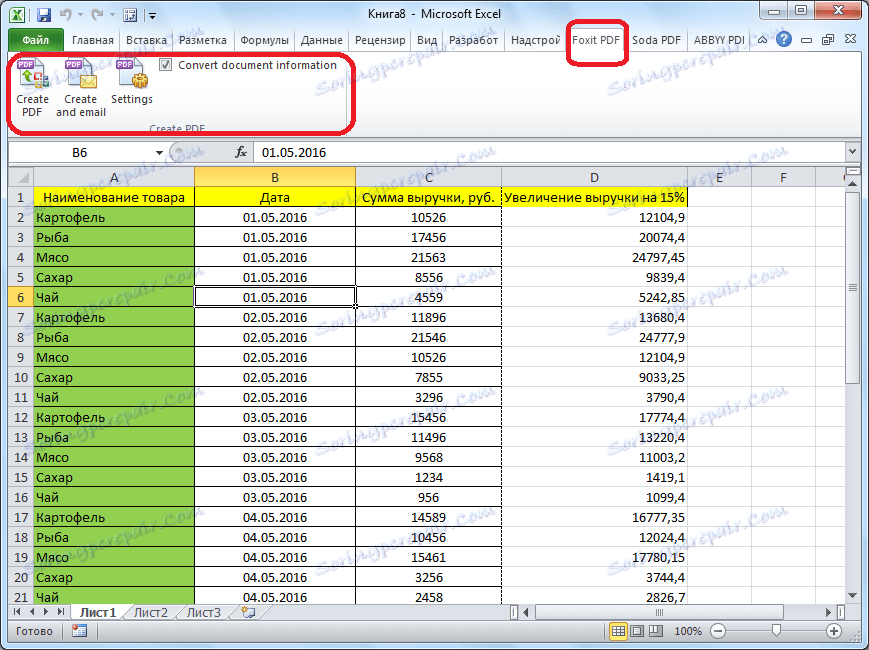
Następnie kliknij przycisk "Utwórz PDF", który znajduje się na wstążce.
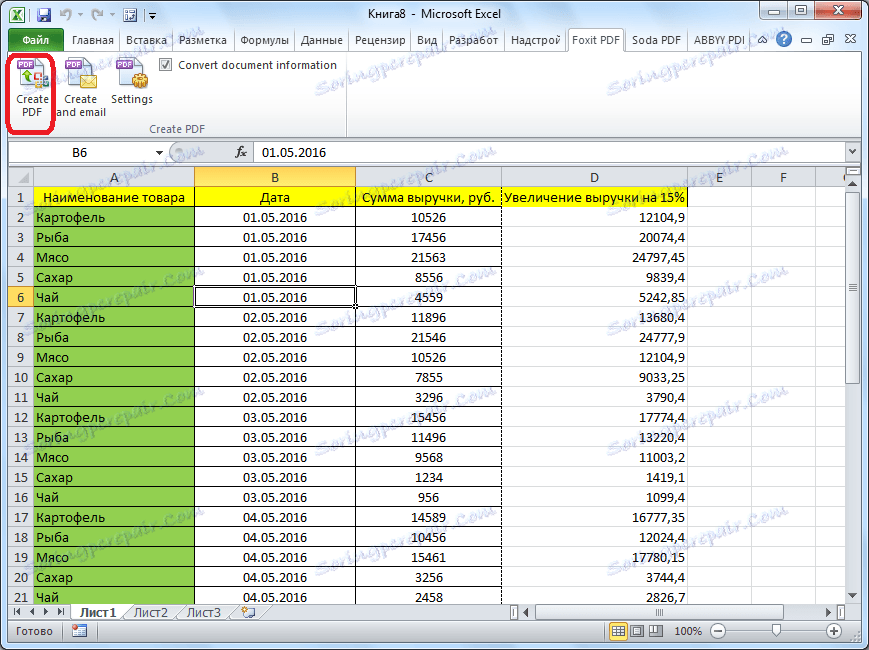
Otworzy się okno, w którym za pomocą przełącznika należy wybrać jeden z trzech trybów konwersji:
- Cały skoroszyt (całkowicie przekształcając całą książkę);
- Wybór (konwersja wybranego zakresu komórek);
- Arkusz (y) (konwertuje wybrane arkusze).
Po wybraniu trybu konwersji kliknij przycisk "Konwertuj na PDF".

Otworzy się okno, w którym należy wybrać katalog dysku twardego lub nośnik wymienny, na którym zostanie umieszczony gotowy plik PDF. Następnie kliknij przycisk "Zapisz".
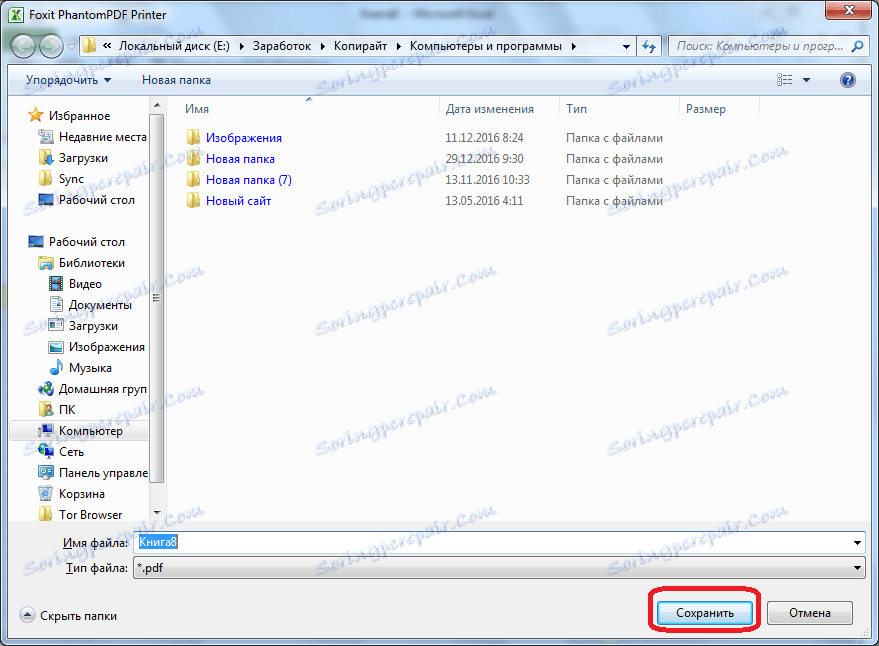
Konwertuje dokument programu Excel na format PDF.
Programy innych firm
Teraz sprawdźmy, czy istnieje sposób przekonwertowania pliku Excel na plik PDF, jeśli pakiet Microsoft Office nie jest w ogóle zainstalowany na komputerze? W takim przypadku aplikacje osób trzecich mogą przyjść z pomocą. Większość z nich działa na zasadzie wirtualnej drukarki, to znaczy, wysyła plik Excela do drukowania nie do fizycznej drukarki, ale do dokumentu PDF.
Jednym z najwygodniejszych i najprostszych programów do konwersji plików w tym kierunku jest aplikacja FoxPDF Excel to PDF Converter. Pomimo faktu, że interfejs tego programu w języku angielskim, wszystkie działania w nim są bardzo proste i intuicyjne. Poniższe instrukcje ułatwią pracę w aplikacji.
Po zainstalowaniu programu FoxPDF Excel to PDF Converter uruchom ten program. Kliknij na lewy przycisk na pasku narzędzi "Dodaj pliki Excel".

Następnie otworzy się okno, w którym należy znaleźć pliki Excel, które chcesz przekonwertować na dysk twardy lub nośniki wymienne. W przeciwieństwie do poprzednich sposobów konwersji, ta opcja jest dobra, ponieważ pozwala jednocześnie na dodawanie kilku plików, a tym samym na przeprowadzanie konwersji wsadowej. Wybierz pliki i kliknij przycisk "Otwórz".
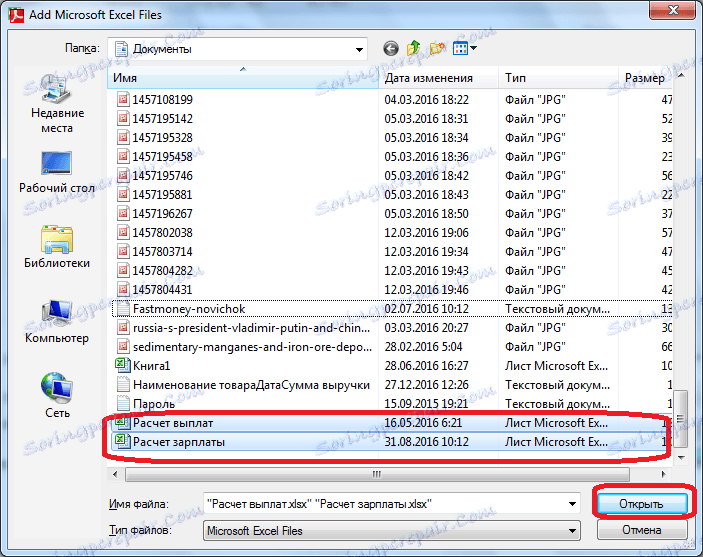
Jak widać, nazwa tych plików pojawia się w głównym oknie programu FoxPDF Excel to PDF Converter. Zwróć uwagę, że wokół nazw plików przygotowanych do konwersji znajdują się znaczniki wyboru. Jeśli to pole wyboru nie jest zaznaczone, po rozpoczęciu procedury konwersji plik z usuniętym tchem nie zostanie przekonwertowany.
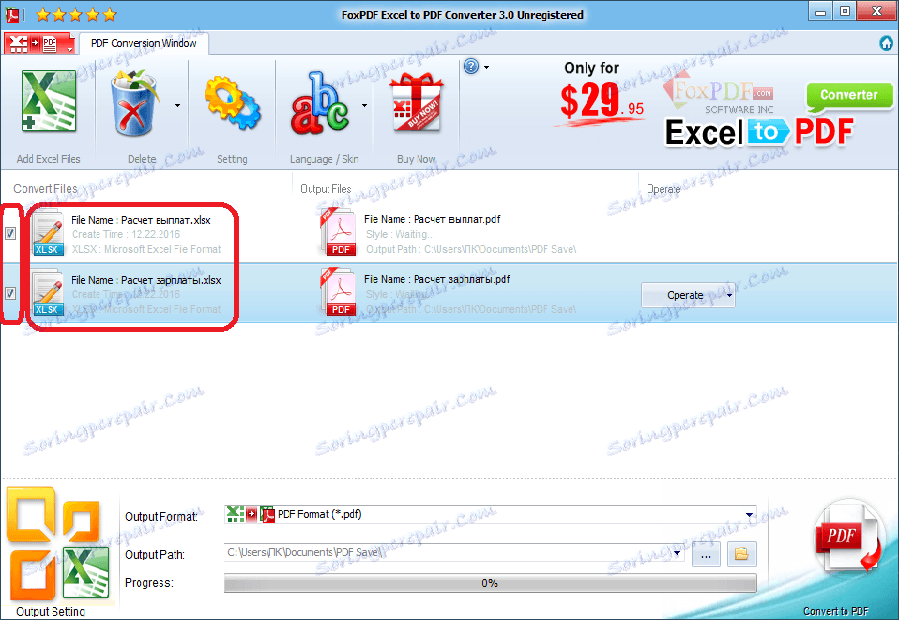
Domyślnie konwertowane pliki są zapisywane w specjalnym folderze. Jeśli chcesz je zapisać w innym miejscu, kliknij przycisk po prawej stronie pola z adresem zapisu i wybierz żądany katalog.
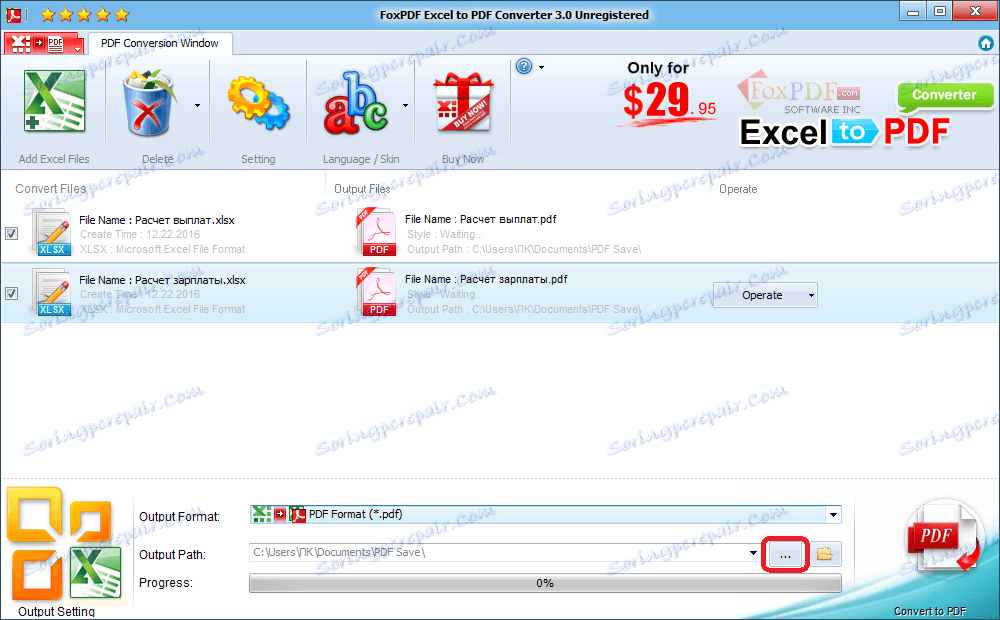
Po zakończeniu wszystkich ustawień można rozpocząć proces konwersji. Aby to zrobić, kliknij duży przycisk z logo PDF w prawym dolnym rogu okna programu.
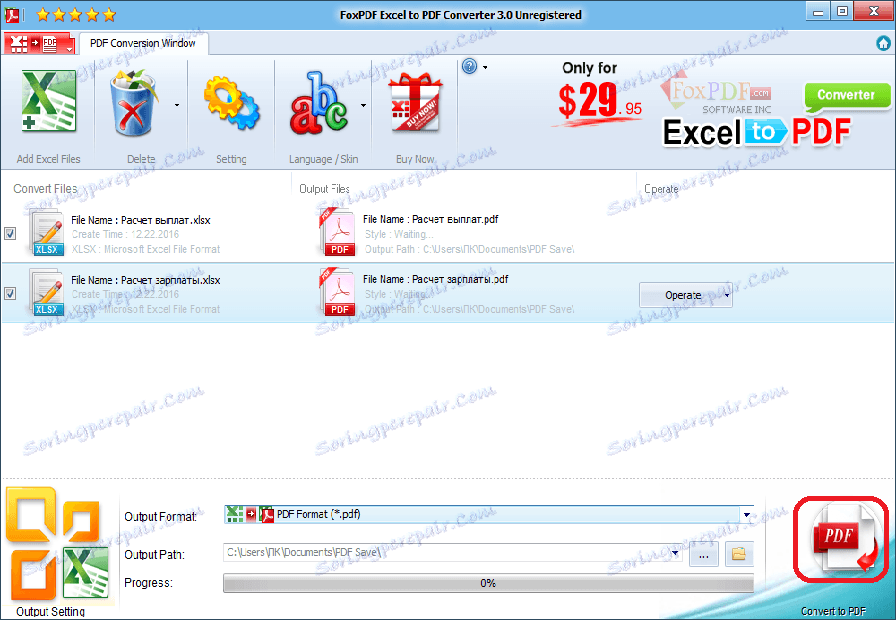
Następnie zostanie przeprowadzona konwersja, a użytkownik będzie mógł korzystać z gotowych plików według własnego uznania.
Konwersja za pomocą usług online
Jeśli bardzo często konwertujesz pliki Excel do formatu PDF, a do tej procedury nie chcesz instalować dodatkowego oprogramowania na komputerze, możesz skorzystać z usług wyspecjalizowanych usług online. Zastanów się, jak przekonwertować program Excel na format PDF na przykładzie popularnej usługi SmallPDF.
Po przejściu na stronę główną tej witryny, kliknij pozycję menu "Excel to PDF".
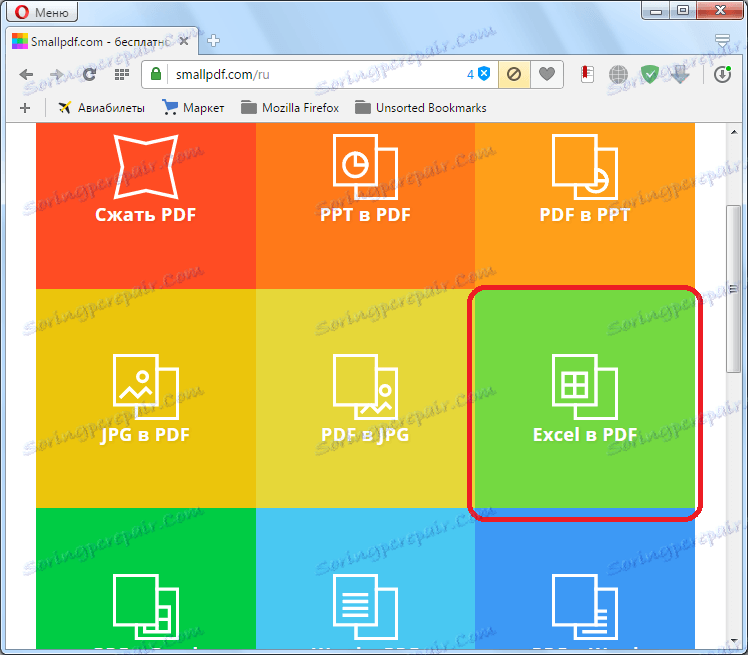
Po przejściu do niezbędnej sekcji, po prostu przeciągnij plik Excel z otwartego Eksploratora Windows do okna przeglądarki w odpowiednim polu.
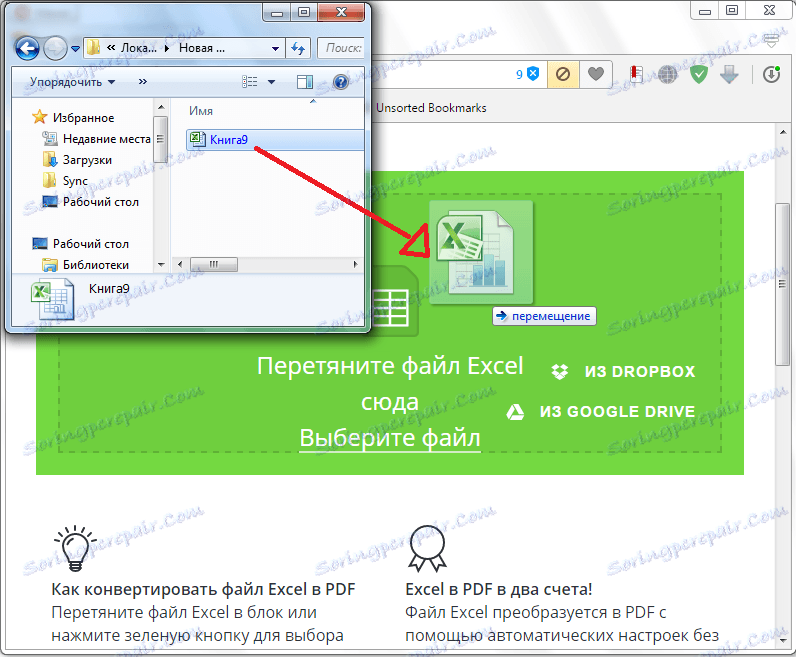
Możesz dodać plik w inny sposób. Kliknij przycisk "Wybierz plik" w usłudze iw oknie, które zostanie otwarte, wybierz plik lub grupę plików, które chcemy przekonwertować.
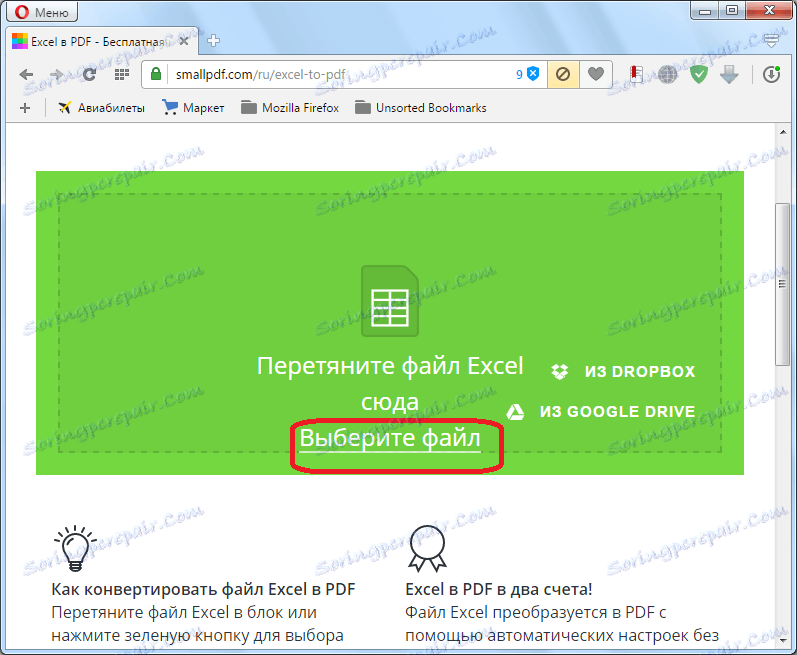
Następnie rozpoczyna się proces konwersji. W większości przypadków nie zajmuje dużo czasu.
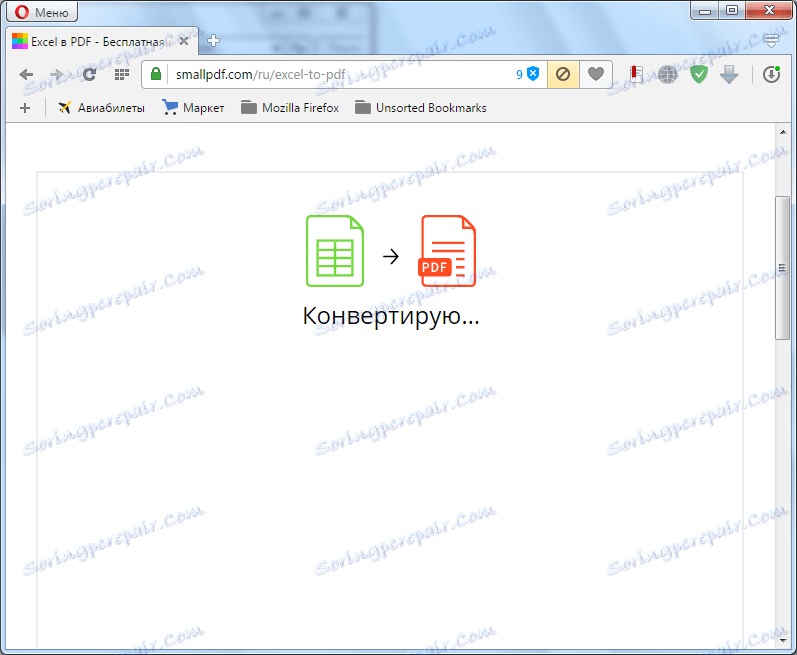
Po zakończeniu konwersji wystarczy pobrać gotowy plik PDF na komputer, klikając przycisk "Pobierz plik".
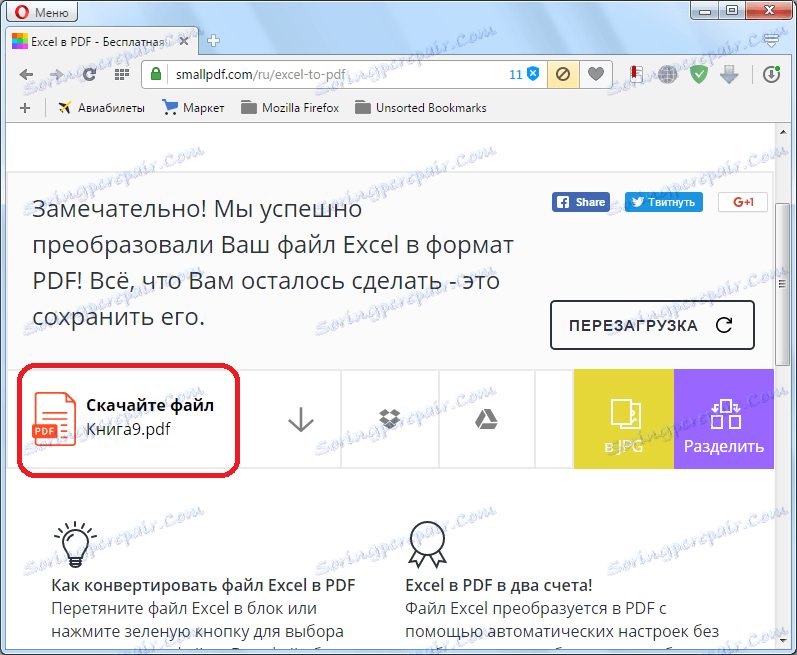
W przeważającej większości usług online konwersja odbywa się według dokładnie tego samego algorytmu:
Jak widać, istnieją cztery opcje konwersji pliku Excel na PDF. Każda z nich ma zalety i wady. Na przykład za pomocą wyspecjalizowanych programów narzędziowych można przeprowadzić konwersję plików w partii, ale w tym celu należy zainstalować dodatkowe oprogramowanie, a do konwersji online konieczne jest połączenie z Internetem. Dlatego każdy użytkownik sam decyduje, w jaki sposób wykorzystać swoje możliwości i potrzeby.